Formwerkzeuge
![]()
HiCAD verfügt über eine Bibliothek von Formwerkzeugen, die Sie durch eigenen Werkzeuge erweitern können.
Dieses Kapitel ist aufgeteilt in folgende Punkte
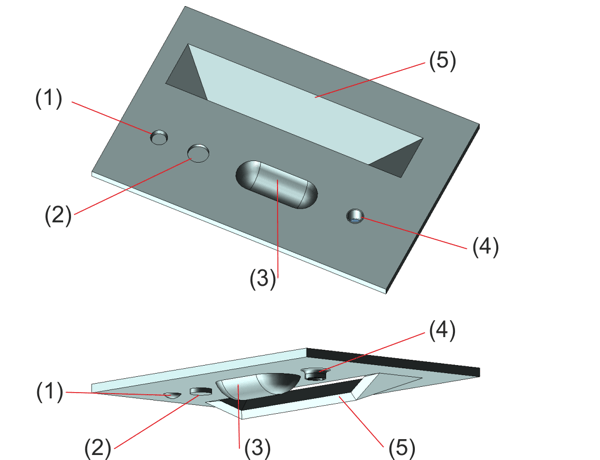
(1) Schweißbuckel
(2) Zentrierwarze
(3) Sicken
(4) Durchzugsgewinde
(5) Kiemen
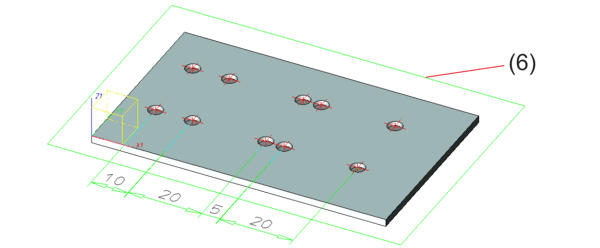
(6) Bearbeitungsebene
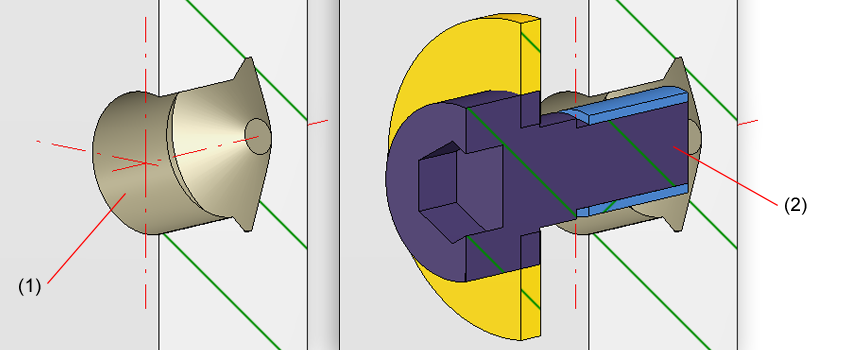
(1) Hinterschnittbohrung
(2) Hinterschnittbohrung mit Verschraubung
Formwerkzeuge einbauen
Um diese Funktion zu verwenden, gehen Sie wie folgt vor:
- Wählen Sie das zu bearbeitende Blech aus.
- Rufen Sie die Funktion Formwerkzeuge auf Bereich Werkzeuge auf.
Nach dem Aufruf der Funktion erscheint das Dialogfenster Einstellungen. (Ausnahme: Sie haben die Option Fenster nicht mehr einblenden aktiviert.)
- Nehmen Sie hier die nötigen Einstellungen vor und klicken Sie dann auf OK.
- Wählen Sie die gewünschte Bearbeitungsebene aus.
Es öffnet sich ein Fenster, in dem Sie aus dem Katalog das gewünschte Formwerkzeug auswählen können.
- Wählen Sie ein Werkzeug und eine Größe aus und klicken Sie dann auf OK.
Sie können nun das Werkzeug einzeln positionieren oder über das automatisch erscheinende Menü Raster eine Gruppe zusammenstellen.
- Wählen Sie das Einbauraster aus und setzen Sie ggf. die notwendigen Parameter.
- Positionieren Sie die Form mit den Punktoptionen.
Nun können Sie die Form ein weiteres mal einbauen. Alternativ haben Sie die Möglichkeit, vor Bestimmung der neuen Einbauposition mit der rechten Maustaste ein Kontextmenü zu aktivieren. Mit den Funktionen dieses Menüs können Sie u. a. die Einbaurichtung ändern. Mit der mittleren Maustaste beenden Sie die Funktion.
Die Form wird in das Featureprotokoll des Blechteils eingetragen und kann mit einem Doppelklick auf den Eintrag z. B. Sicke 3.0x50 geändert werden.
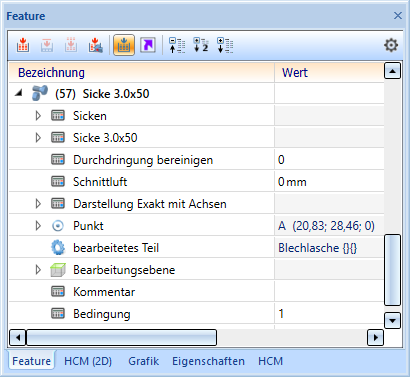
Eigene Formwerkzeuge anlegen
Sie können die Bibliothek um eigene Formwerkzeuge erweitern. Dazu benötigen Sie mindestens zwei Teile: Eine Skizze, welche von HiCAD verwendet wird, um eine Ausnehmung im zu bearbeitenden Blech zu erzeugen, und ein Teil, welches die eigentliche Bearbeitung enthält.
Bei der Anwendung eines Formwerkzeugs wird dann zunächst die Skizze verwendet, um eine Ausnehmung im Blech zu erzeugen und anschließend das Teil platziert und zum Blech hinzuaddiert.
Beide Teile können dabei parametrisiert sein. Die Dicke des zu bearbeitenden Bleches wird dabei als Parameter d eingesetzt; weitere Parameter für die Größe der Bearbeitung können im Katalog hinterlegt werden, um ein Formwerkzeug in vielen verschiedenen Größen anwenden zu können (siehe Beispiel).
Teil als Vorlage für die Bearbeitung
Beim Einfügen dieses Teils wird sein Koordinaten-Nullpunkt als Passpunkt verwendet. Für runde Bearbeitungsformen ist es daher sinnvoll, bei ihrer Konstruktion ihren Zentrumspunkt am Nullpunkt auszurichten.
Außerdem muss dieses Teil drei benannte Punkte oder ein Einbau-Koordinatensystem enthalten: Einen Punkt mit der Punktnummer 1 im Ursprung; einen Punkt mit der Punktnummer 2, welcher zusammen mit Punkt 1 die X-Achse darstellt; und einen Punkt mit der Punktnummer 3, welcher die Ausrichtung der Y-Achse definiert.
Speichern Sie dieses Teil als *.KRA-Datei im Unterordner Kataloge\Werksnormen\Formwerkzeuge im Installationsverzeichnis Ihrer HiCAD-Installation.
Teil mit Skizze für die Ausnehmung
Dieses Teil enthält eine (parametrisierbare) Skizze, welche am Passpunkt eingefügt und für eine Ausnehmung aus dem Blech verwendet wird. Auch hier sollte der spätere Passpunkt auf dem Ursprung liegen.
Die Skizze muss einen benannten Punkt mit der Punktnummer ! enthalten, welcher den Passpunkt beim Einfügen definiert.
Speichern Sie auch dieses Teil als *.KRA-Datei im Unterordner Kataloge\Werksnormen\Formwerkzeuge im Installationsverzeichnis Ihrer HiCAD-Installation.
Eintrag in den Katalog
Benutzerdefinierte Formwerkzeuge werden im Katalog unter Werksnormen > Anwender Formwerkzeuge abgelegt. Sie können für eigene Einträge die standardmäßig vorhandene Tabelle ISD-Umformwerkzeug per Rechtsklick und Auswahl von Neue Tabelle von Vorlage duplizieren und diese Kopie dann anpassen.
Wenn Sie weitere Variablen für die Parametrisierung verwendet haben, können Sie diese als weitere Spalten zu dieser Tabelle hinzufügen.
Die Spalten in der Tabelle bedeuten:
- BZ: Bezeichnung dieses Formwerkzeugs / dieser Variante.
- WZNR: Frei wählbare Werkzeugnummer für dieses Formwerkzeug.
- NAME: Pfad zum Teil mit der Bearbeitung, relativ zum Ordner Kataloge\Werksnormen.
- SKETCH: Pfad zur Teil mit der Skizze, relativ zum Ordner Kataloge\Werksnormen.
- TYP: Muss für Formwerkzeuge auf 1 gesetzt sein.
- PREVIEW (optional): Pfad zu einer Vorschaugrafik für die Anzeige im Katalog.
Ein komplettes Beispiel zur Erzeugung eines neuen Formwerkzeugs finden Sie unter Beispiel: Erstellen eines Formwerkzeugs.

